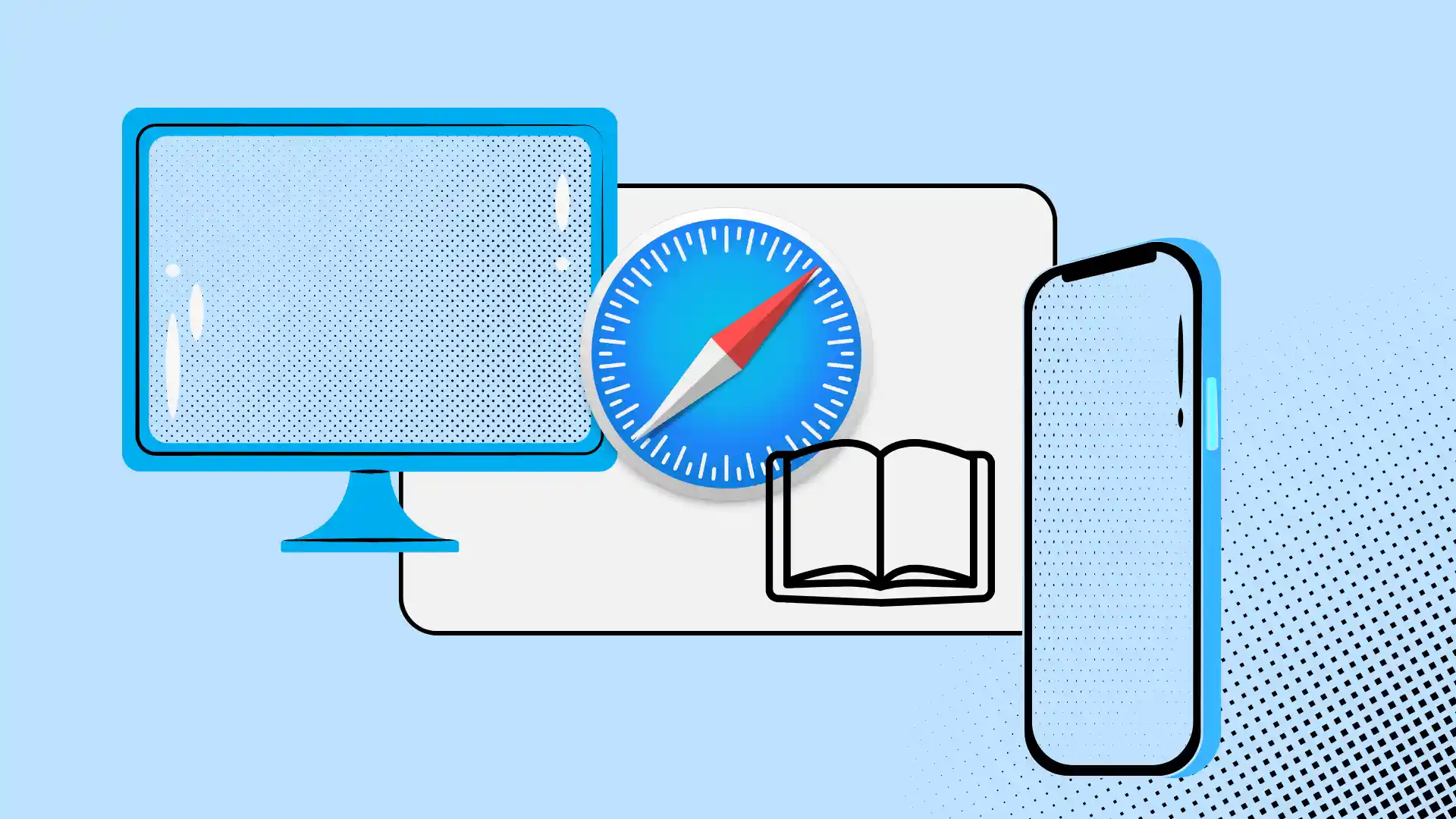Synchronisieren Sie Safari-Lesezeichen zwischen Ihrem iPhone, iPad und Mac, damit Sie Websites auf all Ihren Apple-Geräten gemeinsam nutzen und aktualisieren können. Diese Funktion erfordert, dass alle Geräte mit derselben Apple ID angemeldet und iCloud für Safari aktiviert sind. Um dies zu aktivieren, öffnen Sie auf iPhone und iPad die Einstellungen, wählen Ihre Apple ID, gehen zu iCloud und schalten Safari ein.
Auf dem Mac erfolgt dies über die Systemeinstellungen, indem man ebenfalls die Apple ID auswählt, iCloud öffnet und Safari aktiviert. Sobald eingerichtet, werden Änderungen an Lesezeichen auf einem Gerät automatisch auf alle anderen synchronisiert.
iPhone und iPad: Safari-Lesezeichen synchronisieren
In der Apple-Welt ist es ein Leichtes, Safari-Lesezeichen zwischen verschiedenen Geräten zu synchronisieren. Der Schlüssel dazu ist die Verwendung von iCloud unter demselben Apple ID. Sobald dies eingerichtet ist, können Sie Ihre gespeicherten Websites nahtlos auf allen Ihren Apple-Geräten öffnen.
Schritte zur Synchronisierung
- Öffnen Sie die Einstellungen-App auf Ihrem iPhone oder iPad.
- Wählen Sie Ihre Apple ID aus. Achten Sie darauf, dieselbe Apple ID wie auf Ihren anderen Geräten zu verwenden.
- Wählen Sie iCloud.
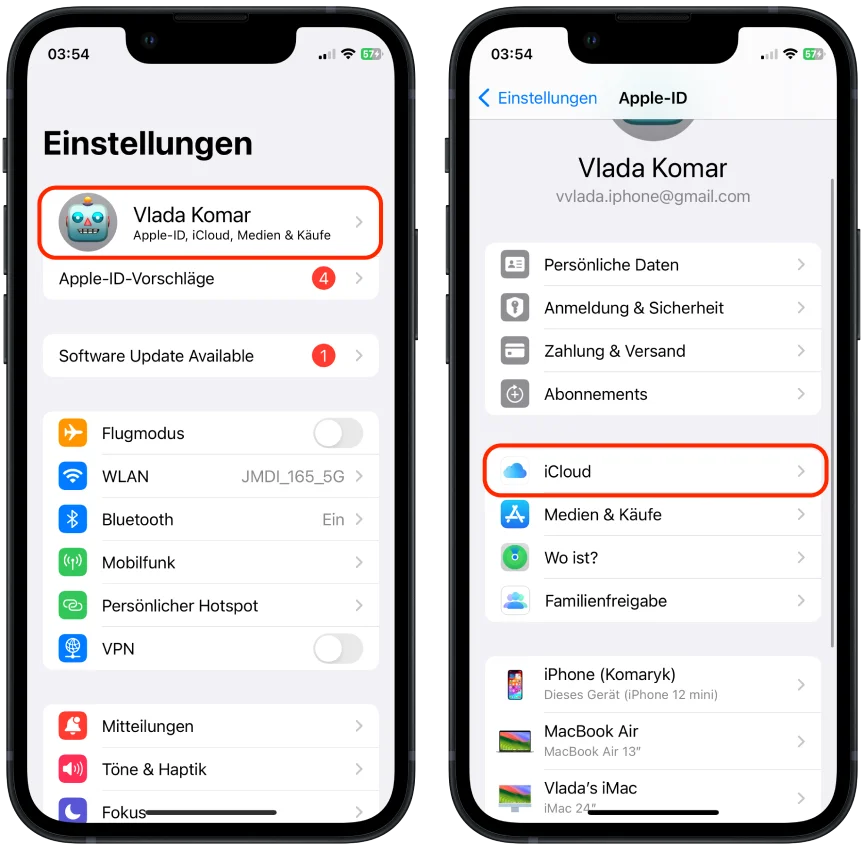
- Und wählen dann „Alle anzeigen“ unter Apps, die iCloud verwenden.
- Aktivieren Sie den Schalter bei Safari.
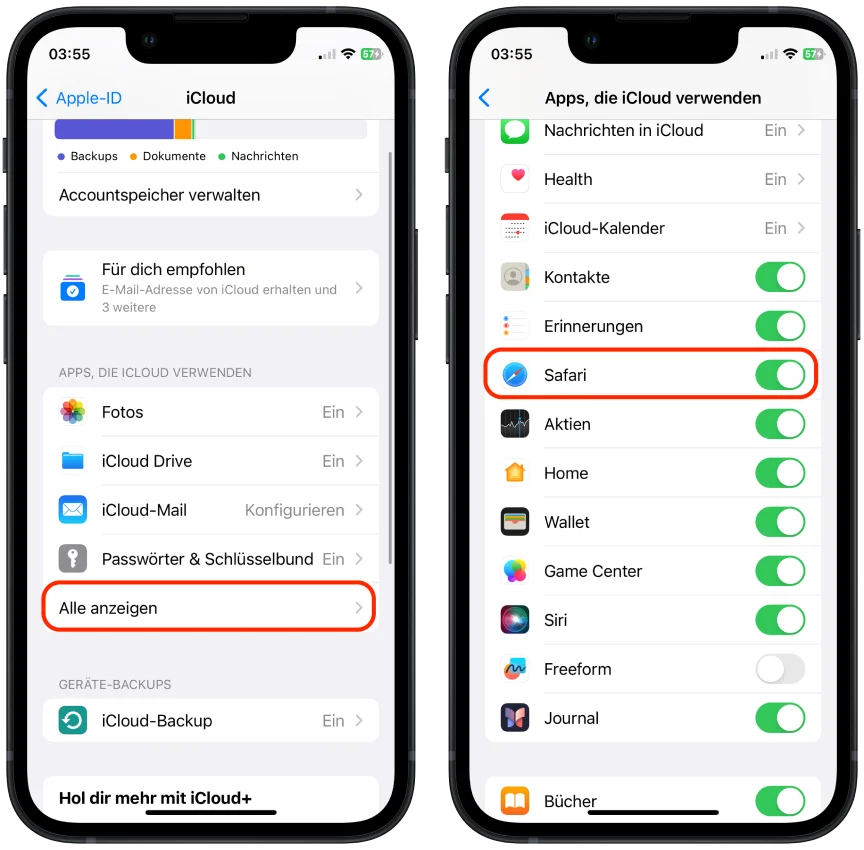
- Verlassen Sie die Einstellungen.
Nachdem Sie diese Schritte ausgeführt haben, werden Ihre Safari-Lesezeichen automatisch auf Ihrem iPhone und iPad synchronisiert. Sie können auf Ihre Lesezeichen zugreifen, indem Sie einfach Safari öffnen und das Lesezeichen-Menü verwenden.
Mac: Safari-Lesezeichen synchronisieren
Durch die Aktivierung der Synchronisierung auf dem Mac werden Ihre Safari-Lesezeichen nahtlos mit Ihren iOS-Geräten abgeglichen. Dies bedeutet, dass Änderungen, die Sie an Ihren Lesezeichen auf einem Gerät vornehmen, automatisch auf allen anderen Geräten aktualisiert werden.
- Öffnen Sie Ihre Systemeinstellungen.
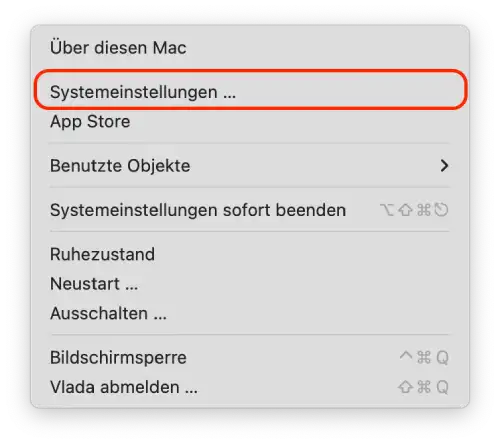
- Wählen Sie Ihre Apple ID aus, die mit Ihren anderen Apple-Geräten identisch sein sollte.
- Wählen Sie iCloud auf der rechten Seite.
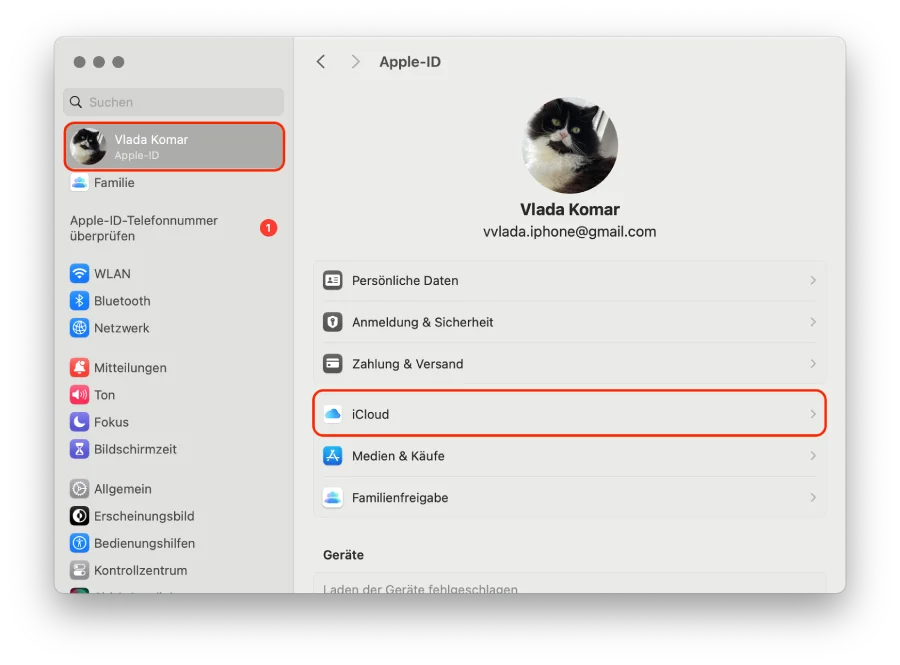
- Klicken Sie auf „Weitere Apps einblenden“ unter Apps, die iCloud verwenden.
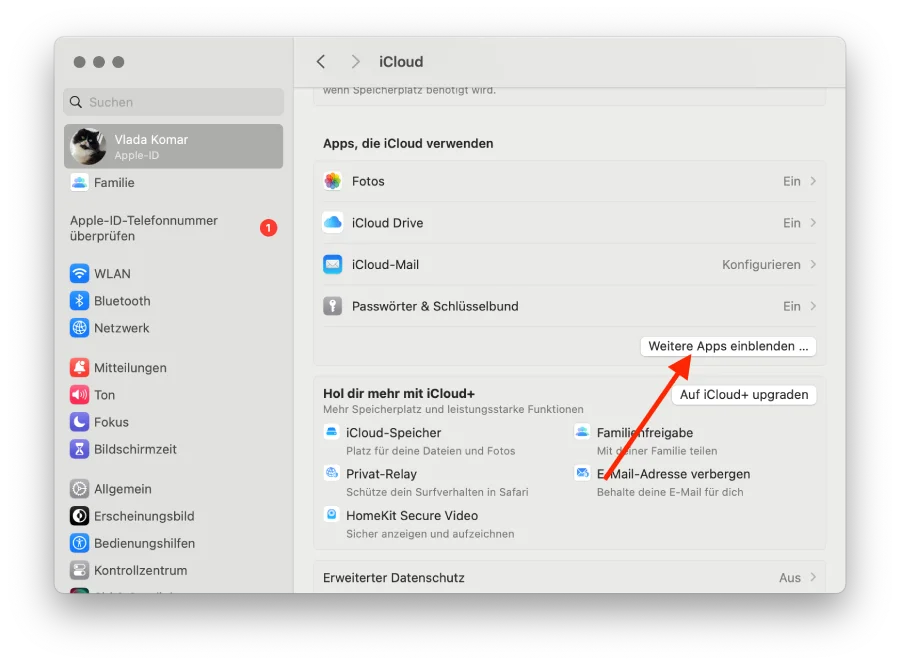
- Aktivieren Sie den Schalter bei Safari und klicken Sie auf „Fertig“.
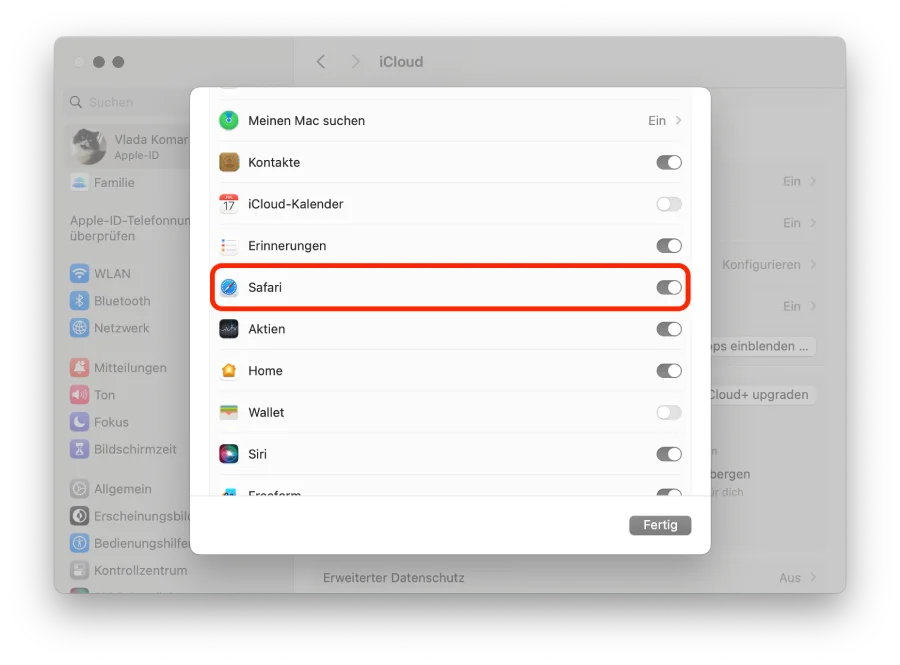
Sobald Sie diese Schritte abgeschlossen haben, werden Ihre Safari-Lesezeichen zwischen Ihrem Mac und Ihren iOS-Geräten synchronisiert. Sie können Ihre Lesezeichen auf dem Mac über Safari zugreifen und verwalten.